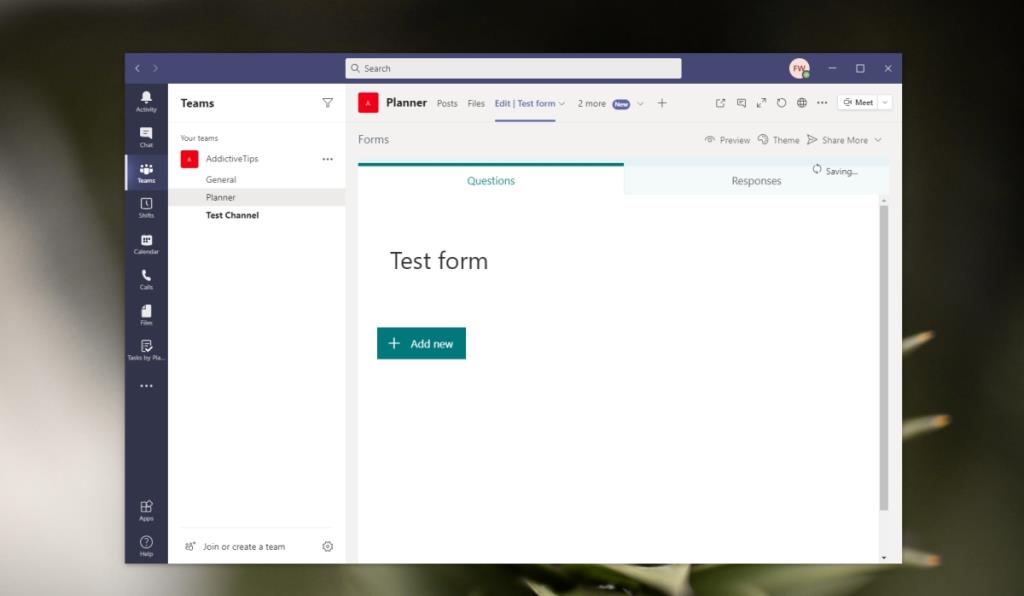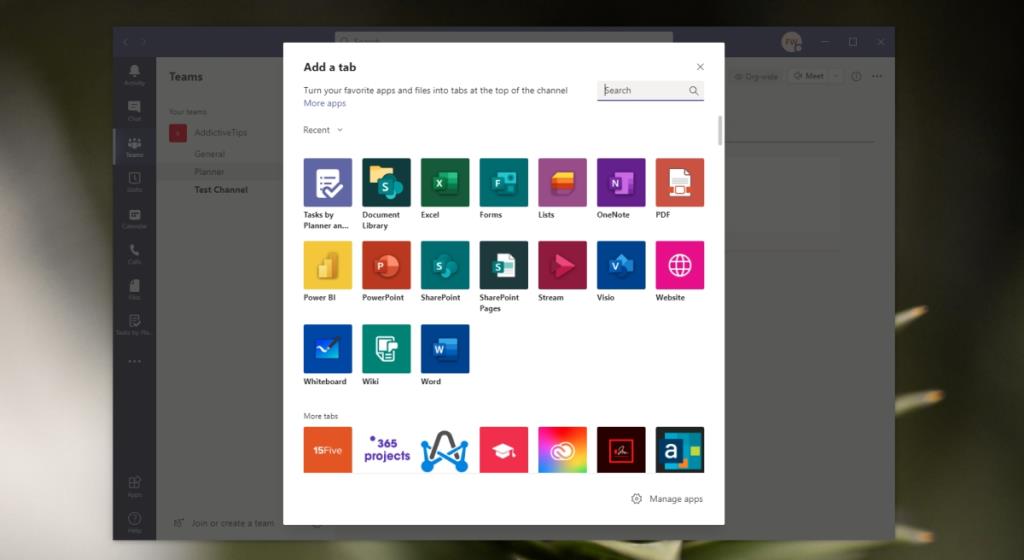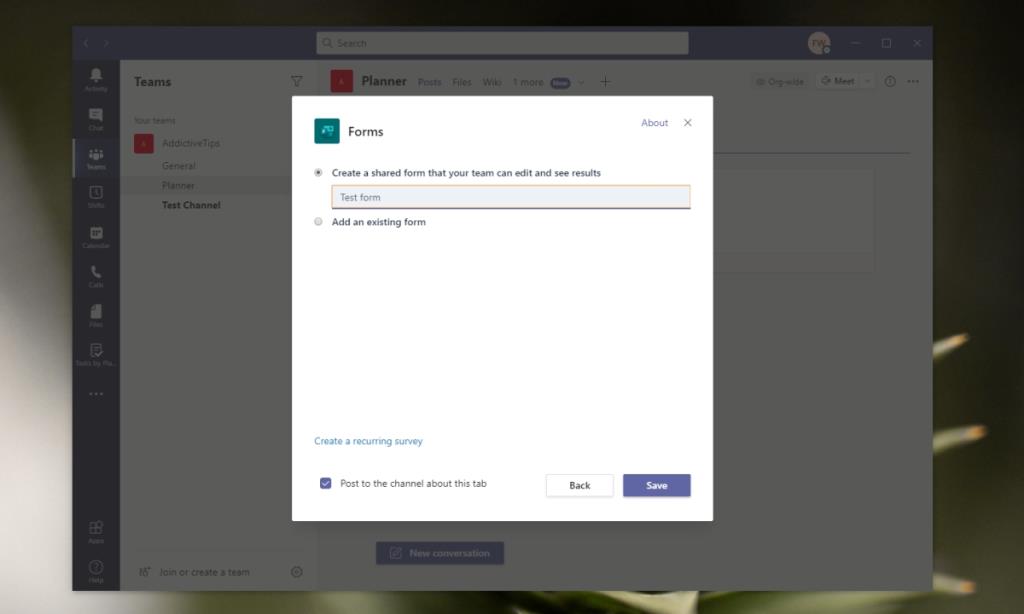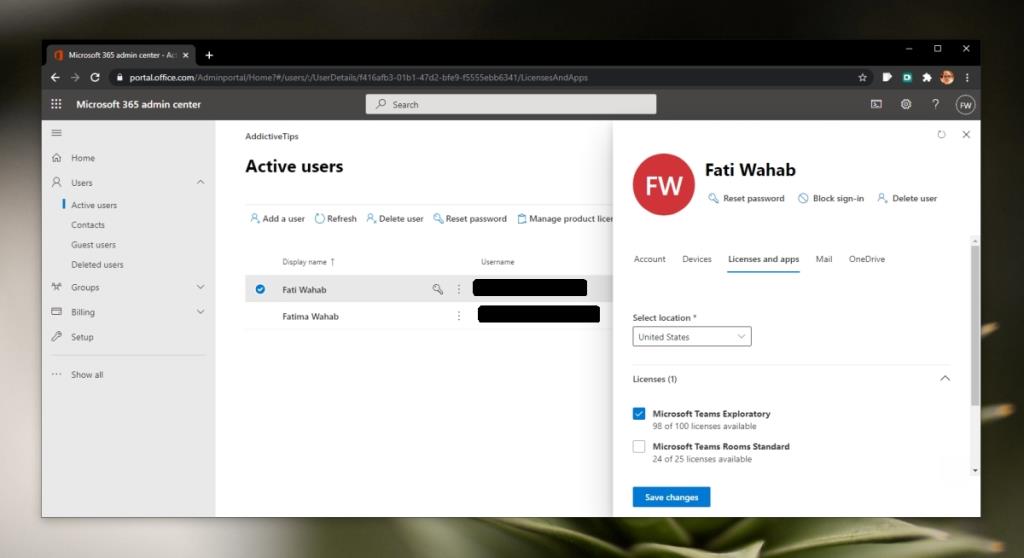Microsoft Forms, bağımsız bir uygulama ve hizmettir ancak Microsoft'un diğer araçlarının çoğu gibi, Forms da Microsoft Teams'e entegre edilmiştir. Formlar ücretsiz bir Microsoft canlı hesabıyla kullanılabilir. Herhangi bir türde bir Microsoft 365 lisansıyla ilişkilendirilmesi gerekmez, ancak Microsoft Teams'de Formlar kullanmak istiyorsanız bir kurumsal lisansınız olmalıdır.
Microsoft Teams formları
Microsoft Teams'de Formlar sekmesi eklemek için E3 veya E5 lisansına sahip olmanız gerekir. Formlar sekmesi ekleyecek olan kullanıcının kullanabilmesi için doğru lisansa sahip olması gerekir.
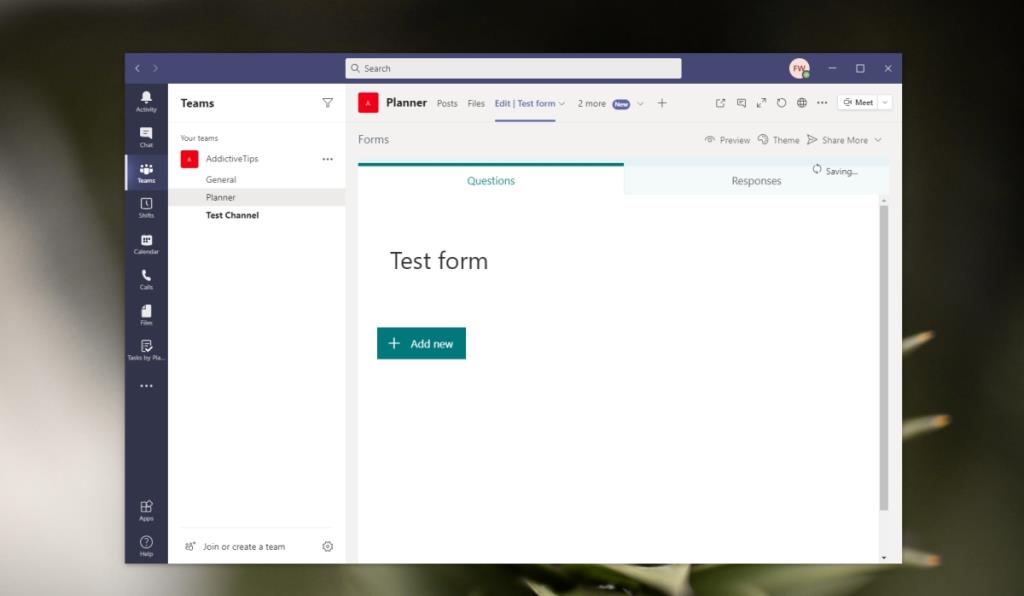
Microsoft Teams formları sekmesi ekle
Microsoft Teams'de bir kanala Formlar sekmesi eklemek için aşağıdaki adımları izleyin.
- Microsoft Teams'i açın .
- Ekipler sekmesini seçin .
- Bir takım ve altında bir kanal seçin .
- Kanal sekmelerinin sağ üst köşesindeki artı düğmesini tıklayın .
- Uygulamalar listesinden Formlar'ı seçin (veya arayın).
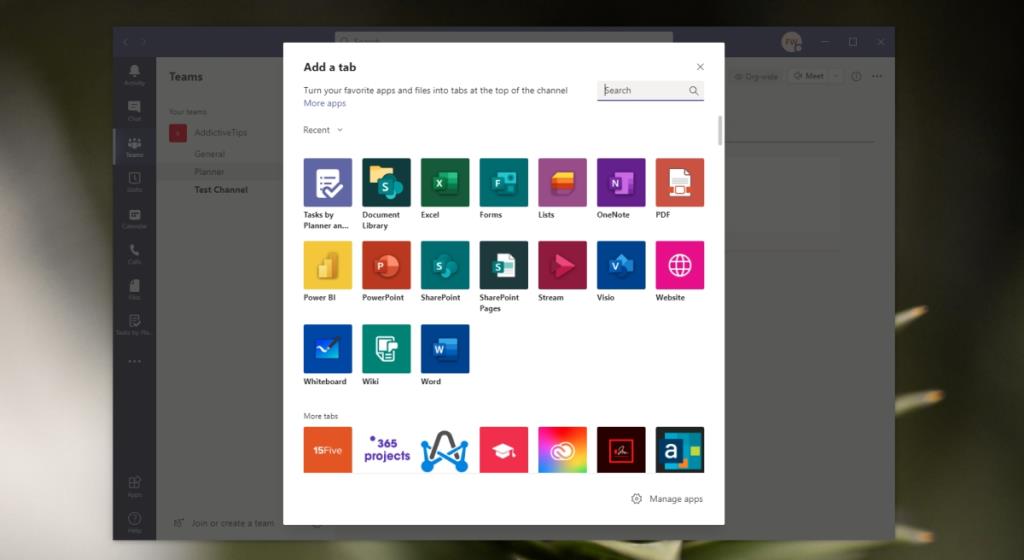
- Sekme için bir ad girin .
- Click Kaydet.
- Form eklendikten sonra form alanları, sorular, anketler vb. ayarlayın.
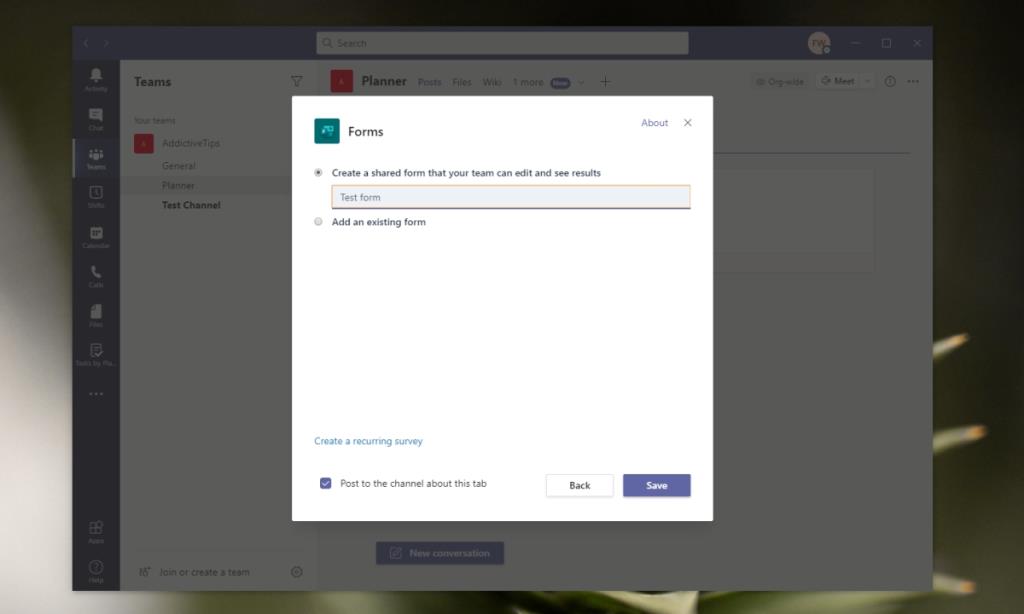
"Hesabınız Microsoft Forms için etkin değil" düzeltildi
Microsoft Teams'e bir Formlar sekmesi eklemeye çalışıyorsanız ve “Hesabınız Microsoft Forms için etkinleştirilmedi” hatasını alıyorsanız, bu, kullanıcınıza Microsoft Teams'de Formları kullanmak için doğru lisans atanmadığı anlamına gelir.
Bunu çözmek için ekip yöneticisiyle iletişime geçmeniz gerekir. Bu adımlar izlenerek lisans eklenebilir.
- Microsoft 365 yönetim merkezini ziyaret edin .
- Soldaki sütunda Kullanıcılar'ı tıklayın .
- Etkin kullanıcılar'ı seçin .
- Sağdaki bölmede bir kullanıcı seçin .
- En üstteki Ürün lisansını yönet'e tıklayın .
- Açılan panelde Microsoft Forms erişimi olan bir lisans seçin.
- Değişiklikleri Kaydet'e tıklayın .
Not: Lisansın hangi uygulamalara erişim sağladığını kontrol etmek için mevcut lisanslar listesinden seçin ve aşağı kaydırıp Uygulamalar bölümünü genişletin. Microsoft Forms altında listelenmelidir. Lisansların etkinleştirilmesi bir gün kadar sürebilir.
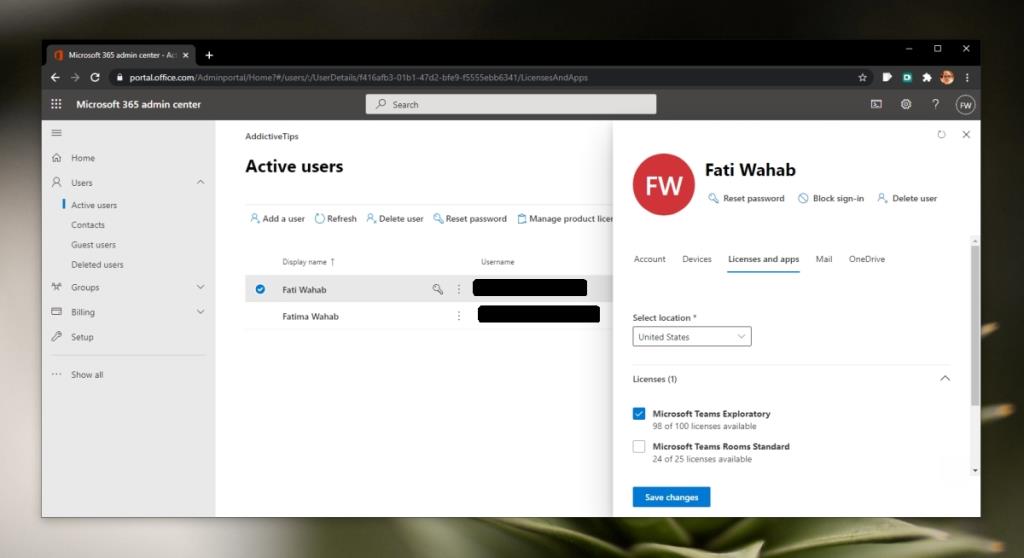
Çözüm
Microsoft'un ücretsiz olarak sunduğu birçok uygulama, Microsoft Teams ücretsiz kullanıcıları için mevcut değildir. Satın alınan lisans, uygulamanın entegrasyonunu sağlayan şeydir. Microsoft Forms'u Microsoft Teams dışında ücretsiz olarak kullanabilir ve lisans satın almak istemiyorsanız bir kanaldaki formların bağlantılarını paylaşabilirsiniz, ancak entegre bir Formlar sekmesi ile kesinlikle daha kolaydır.